如何使用 Nvidia GeForce 體驗記錄器
用於錄製高質量屏幕的最容易使用的工具之一是 Nvidia GeForce Experience。雖然許多遊戲玩家使用它來錄製和分享遊戲玩法,但它也是作為一般用途的屏幕錄像機的流行選擇。在本指南中,我們將簡要介紹 GeForce Experience,以及什麼是 Nvidia Shadowplay,並為您展示如何使用 Nvidia ShadowPlay 和其他軟件作為屏幕錄像機。
指南列表
什麼是 Nvidia GeForce Experience,解釋: 如何使用 Nvidia GeForce Experience 錄製遊戲 GeForce Experience Recorder 的替代品 關於 GeForce Experience Recorder 的常見問題什麼是 GeForce Experience,解釋:
使用 Nvidia GPU 後,您的 PC 已經預裝了 GeForce Experience。 GeForce Experience 是您的顯卡驅動程序和 Nvidia 顯卡的默認遊戲自動優化軟件。 GeForce Experience 軟件本身的錄製功能被稱為 Nvidia Share(以前稱為 Shadowplay)。
儘管 Nvidia GeForce Experience 很受歡迎,但人們普遍認為它是一種有缺陷和滯後的軟件。如果您無法使用 Nvidia GeForce Experience 錄製屏幕或發現您的 Nvidia 屏幕錄像機無法正常工作,請不要擔心,我們將在下一段中解釋如何操作。
如何使用 Nvidia GeForce Experience 錄製遊戲
步驟1。按 Alt + Z 組合鍵可啟動 Nvidia GeForce Experience 疊加層。有時這會停止工作。通過導航菜單文件夾打開應用程序。
第2步。在主控制列上,按一下「錄製」按鈕,隨後按一下「開始」按鈕開始錄製。您可以隨時停止錄製。
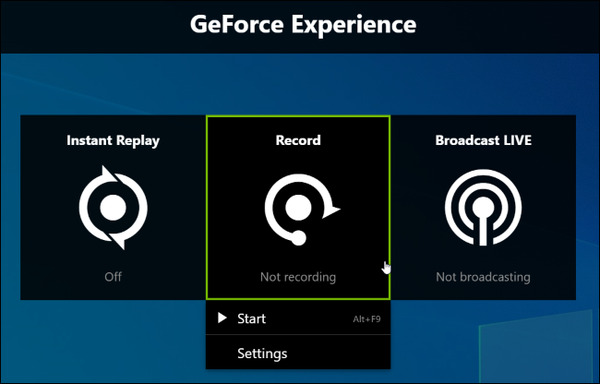
第 3 步。如果您只需要錄製5分鐘以內的遊戲畫面短片,可以考慮使用「即時重播」功能。點擊“即時重播”按鈕開始錄製。每當您想要儲存剪輯時,按下「Alt+F10」鍵,影片剪輯就會自動儲存到您的磁碟上。如果您選擇忽略保存遊戲,您的錄音將自動丟棄。
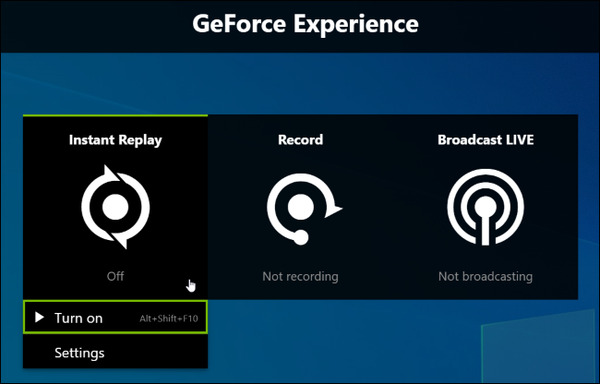
優點
• 與您的顯卡驅動程序集成的錄製體驗
• Instant Replay 使用起來很有趣
• Nvidia 品牌認知度
缺點
• 至少可以說用戶界面不是很好
• 僅限於 Nvidia 顯卡
• 僅限於PC Desktop。不適用於許多筆記本電腦遊戲玩家
• 廣播功能有問題
GeForce Experience Recorder 的替代品
選項 1. 使用專業的屏幕錄像機軟件
如果您沒有 Nvidia GPU 卡,無法將 GeForce Experience 用作記錄器,或者只是發現 Nvidia Share (Shadowplay) 使用起來太笨拙,需要尋找一個好的 Nvidia 屏幕記錄器替代品怎麼辦?考慮 AnyRec Screen Recorder,一款屢獲殊榮的工具,具有專為職業玩家量身定制的強大功能:

Quick Capture,快速導出到多個視頻平台
用於錄製遊戲畫面的自定義熱鍵
輕鬆捕捉流媒體視頻
平坦的學習曲線,輕鬆上手
兼容 PC 和 Mac 遊戲玩家
步驟1。安裝 AnyRec 螢幕錄影機並啟動程式。在主畫面上,點擊介面左側的「遊戲錄製器」按鈕
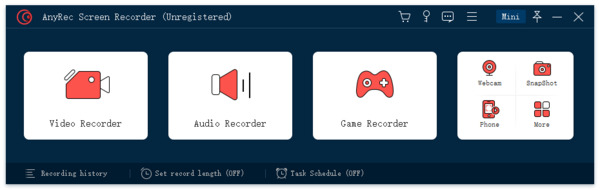
第2步。點擊面板左側的“選擇遊戲”按鈕。點擊下拉式選單選擇您要記錄的遊戲過程。
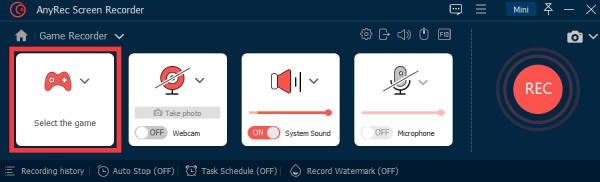
第 3 步。按一下“系統聲音”按鈕以開啟錄製螢幕音訊。如果您打算附加音訊評論疊加,請按一下「麥克風」按鈕以啟用錄音。
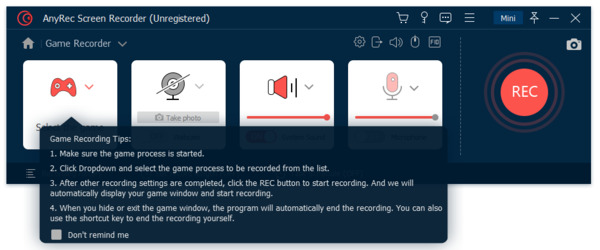
步驟4。點擊螢幕右側的“REC”按鈕開始錄製。

第 5 步。錄製完成後,再次按一下“REC”按鈕。您可以將該檔案儲存到磁碟上。
選項 2. 使用免費在線錄音機網站
如果您在設置 Nvidia GeForce Experience 和使用 Nvidia 屏幕錄像機時遇到問題,您可能想嘗試在線錄像機。在線錄音機通常重量輕且易於使用。我們將演示如何使用 AnyRec 免費在線屏幕錄像機 作為 Nvidia 屏幕錄像機的替代品。
步驟1。在瀏覽器中,導航至 AnyRec 免費線上錄音機。點選“免費錄製”按鈕。彈出對話框將指示您下載插件工具。
第2步。只需一分鐘即可完成安裝。點擊“免費錄音”按鈕,您會看到“服務已啟動!”符號。
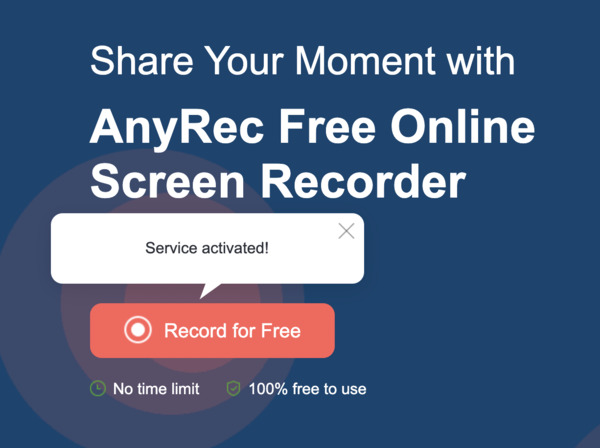
第 3 步。依需求裁切錄製區域,或乾脆選擇全螢幕錄製。點選“REC”按鈕開始錄製。錄音完成後,再次按一下該按鈕即可停止。您捕獲的影片將保存到您的磁碟上。
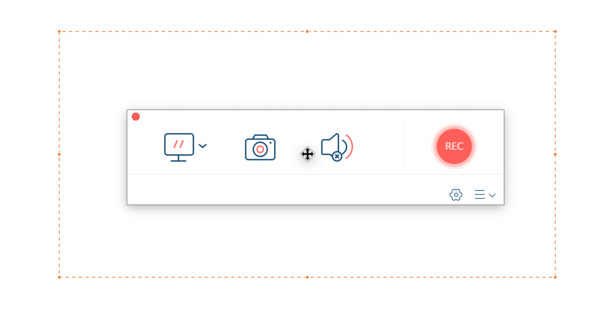
優點
• 極簡界面,易於使用
• 沒有錄製時間限制
• 無水印
• 100% 免費
缺點
• 基於網頁,這意味著它具有功能限制
關於 GeForce Experience 錄影機的常見問題
-
1.是否需要 GeForce Experience?
不。Nvidia GeForce Experience 是一款出色的專業 PC 遊戲增強應用程序。您仍然可以在不使用它的情況下獲得流暢而有趣的遊戲體驗。
-
2.GeForce Experience是免費的嗎?
簡短回答:是的。如果您的 PC 有 Nvidia 顯卡,您可以從 Nvidia 的網站免費下載 GeForce Experience。
-
3.為什麼我的Geforce Experience錯誤代碼為0x0003?
結論
Nvidia GeForce Experience 有一個名為 Nvidia Share (Shadowplay) 的內置遊戲記錄器功能,它一直是遊戲玩家的熱門選擇。但是,它並不適合您可能遇到的所有情況。如果您在使用 Nvidia GeForce Experience 錄製器錄製遊戲時遇到問題,請嘗試推薦的專業屏幕錄製器應用程序。或免費的在線工具。
